CAD对象捕捉
你知道cad捕捉不到点怎么解决吗?
有时候,我们在使用CAD绘图的时候,经常会遇到CAD中捕捉不到点的情况,这到底是为什么呢?那么,这种情况又该怎么解决呢?今天,我们就来说下在CAD中遇到这样情况的解决方法!感兴趣的同学一起来看看吧!
操作步骤如下:
1、进入绘图界面
这里,我以CAD2012版本来为大家演示;首先,我们需要打开CAD,进入绘图界面,在下面有个操作的快捷方式。(如图所示)
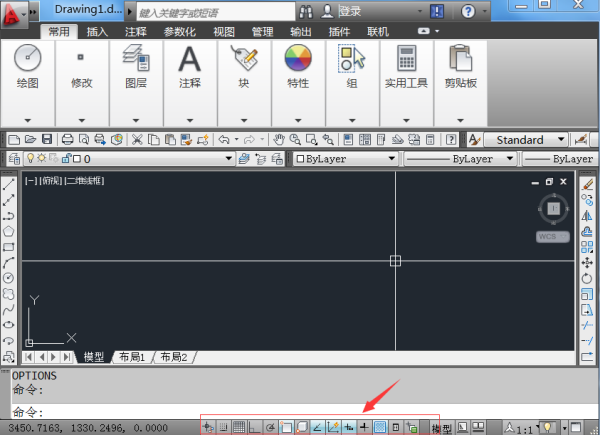
2、点击【设置】
接着,我们在这个快捷方式区域,点击鼠标【右键】;然后,在弹出来的选项中,点击【设置】。
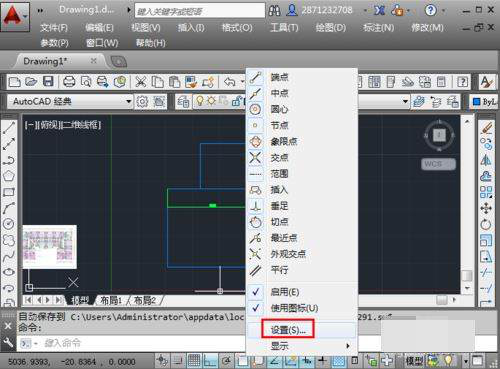
3、进入【对象捕捉】的选项卡
接下来,我们进入【对象捕捉】的选项卡;如果不是进入的这个,我们点击上面的【对象捕捉】就可以进入了。为了绘图精确,有个设置【最近点】除非是在某些特殊需要下,来这里勾上,一般不建议勾上,其他的捕捉方式根据自己需要勾上即可。
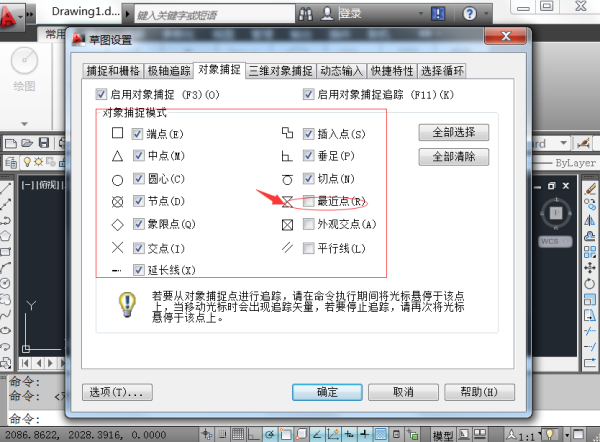
4、点击【捕捉和栅格】
其实,捕捉不到点,另外一种可能是因为开启了栅格捕捉方式;这样的话,我们这里只需要点击【捕捉和栅格】,进入设置。
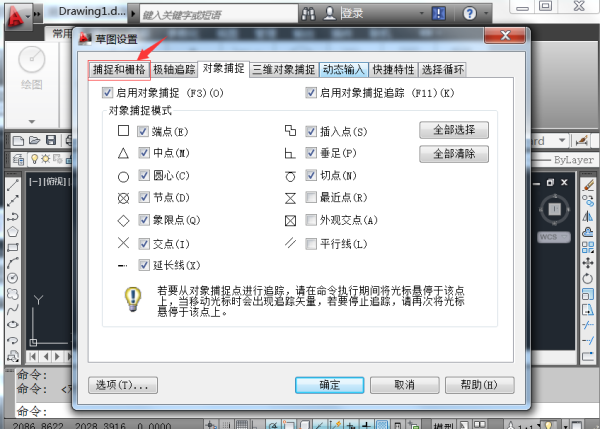
5、进入【捕捉和栅格】栏目
然后,我们进入【捕捉和栅格】栏目;如果感觉捕捉光标是跳着的,那么就是这里没有设置好,我们去掉【启用捕捉】前面的对勾,关掉栅格捕捉方式。(如图所示)
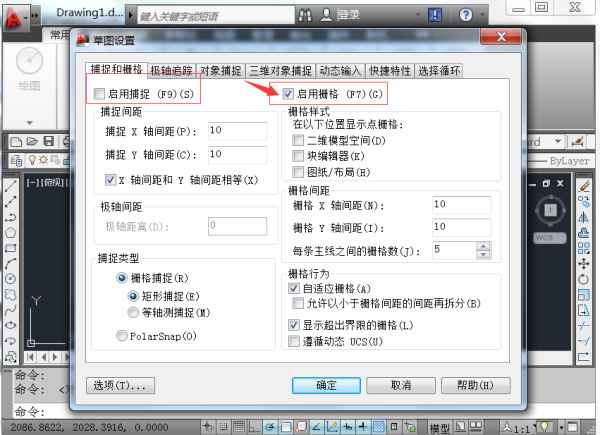
6、返回到作图界面
这样一来,捕捉方式设置完毕!我们点击【确定】来返回到作图界面。然后,我们就可以使用捕捉来继续作图,返回到这个作图界面,根据自己的需要作图,如果没能捕捉上自己想要的点,按照方才的方式重新设置即可。操作完成!
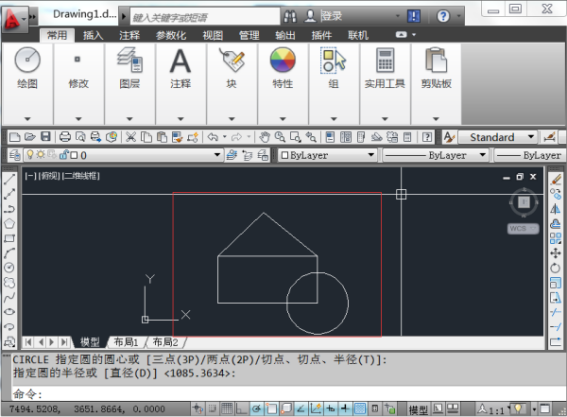
以上就是CAD中捕捉不到点的解决方法了,你们学会了吗?那么,我们今天的分享到这里就结束了,下期再见吧!
本篇文章使用以下硬件型号:联想小新Air15;系统版本:win10;软件版本:AutoCAD 2012。
cad对象捕捉打开了为什么捕捉不到?
cad以强大的制图功能,在建筑设计领域中占据着不可替代的顶点地位,是一款优秀的计算机辅助设计软件。最近,有正在学习cad的小伙伴表示cad对象捕捉打开了为什么捕捉不到,那么接下来小编就来说一下cad对象捕捉打开了为什么捕捉不到。想知道答案的朋友不要错过哦!
1、cad2004-cad2014各个版本之间操作都一样,这里以cad2012为例。打开cad,进入绘图界面,在下面有个操作的快捷方式,如图。

2、在这个快捷方式区域,点击鼠标右键,在弹出来的选项中,点击“设置”。
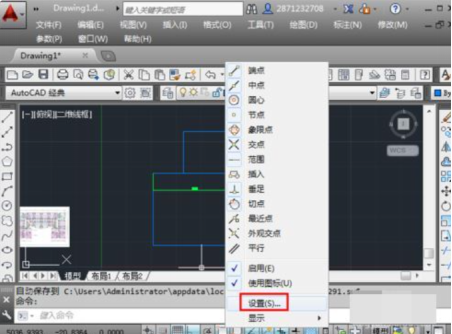
3、进入“对象捕捉”选项卡,如果不是进入的这个,点击上面的“对象捕捉”就可以进入了。
这里需要做个说明,在左边的红色方框中,一般都可勾上,因为这些基本上经常用的捕捉方式,而在右边的红色方框需要注意了
为了绘图精确,有个设置“最近点”除非是在某些特殊需要下,来这里勾上,一般不建议勾上,其他的捕捉方式根据自己需要勾上即可。
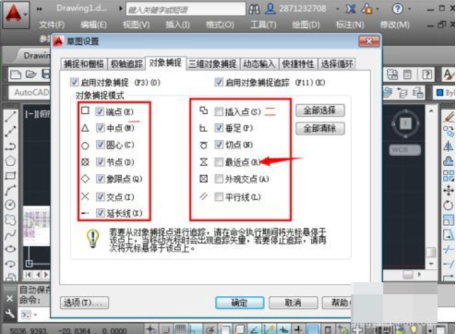
4、捕捉不到点,另外可能是因为开启了栅格捕捉方式,这里点击“捕捉和栅格”,进入设置。进入“捕捉和栅格”栏目,如果感觉捕捉光标是跳着的,那么就是这里没有设置好,去掉“启用捕捉”前面的勾,关掉栅格捕捉方式。
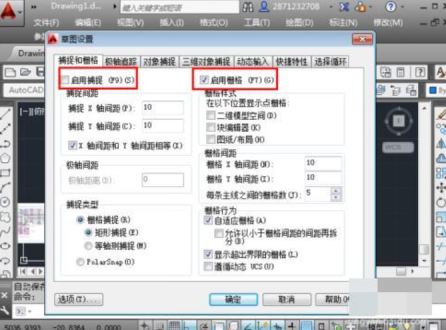
5、捕捉方式设置完毕,点击“确定”返回到作图界面。
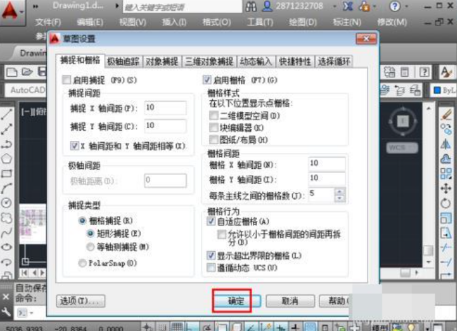
6、可以使用捕捉来继续作图,返回到这个作图界面,根据自己的需要作图,如果没能捕捉上自己想要的点,按照方才的方式重新设置即可。
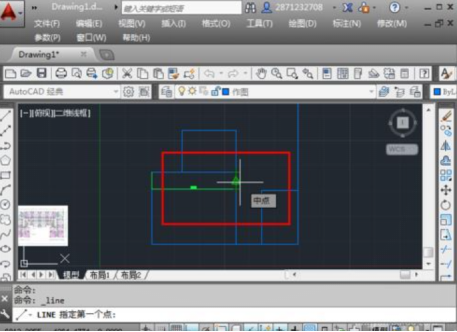
那么关于cad对象捕捉打开了为什么捕捉不到的问题,小编就介绍到这里了。小伙伴们是否学会了呢?如果还有其他的问题,也可以来向小编咨询。
本篇文章使用以下硬件型号:联想小新Air15;系统版本:win10;软件版本:cad(2012)。
